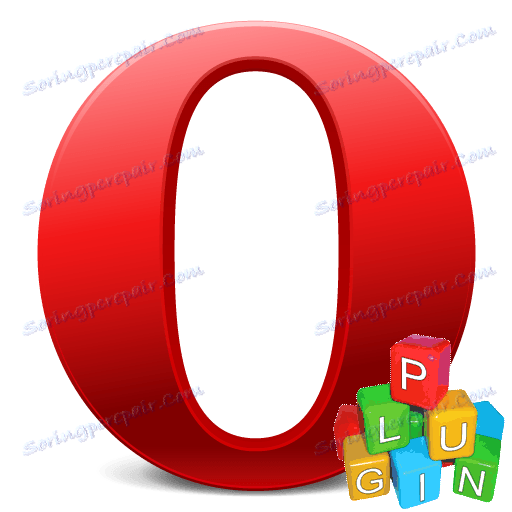Opera preglednik: uklanjanje dodataka
Mnogi programi opremljeni su dodatnim značajkama u obliku dodataka, koje neki korisnici uopće ne koriste, ili se vrlo rijetko koriste. Naravno, prisutnost tih funkcija utječe na težinu aplikacije i povećava opterećenje operativnog sustava. Nije iznenađujuće, neki korisnici pokušavaju ukloniti ili onemogućiti ove dodatne elemente. Otkrijmo kako deinstalirati dodatak u pregledniku Opera.
sadržaj
Onemogućavanje dodatka
Valja napomenuti da u novim verzijama Opera na Blinkovom motoru plugini se uopće ne uklanjaju. Ugrađeni su u sam program. Ali, doista nema načina neutralizirati opterećenje sustava od tih elemenata? Uostalom, čak i ako ih korisnik apsolutno ne treba, svi standardni dodaci započinju prema zadanim postavkama. Ispada da možete onemogućiti dodatke. Nakon dovršetka ovog postupka možete u potpunosti ukloniti opterećenje na sustavu, na isti način kao i ako je ovaj dodatak uklonjen.
Da biste onemogućili dodatke, idite na odjeljak za upravljanje. Prijelaz se može izvršiti putem izbornika, ali nije tako jednostavan kao što se čini na prvi pogled. Dakle, idite na izbornik, idite na "Ostali alati", a zatim kliknite "Prikaži razvojni izbornik".
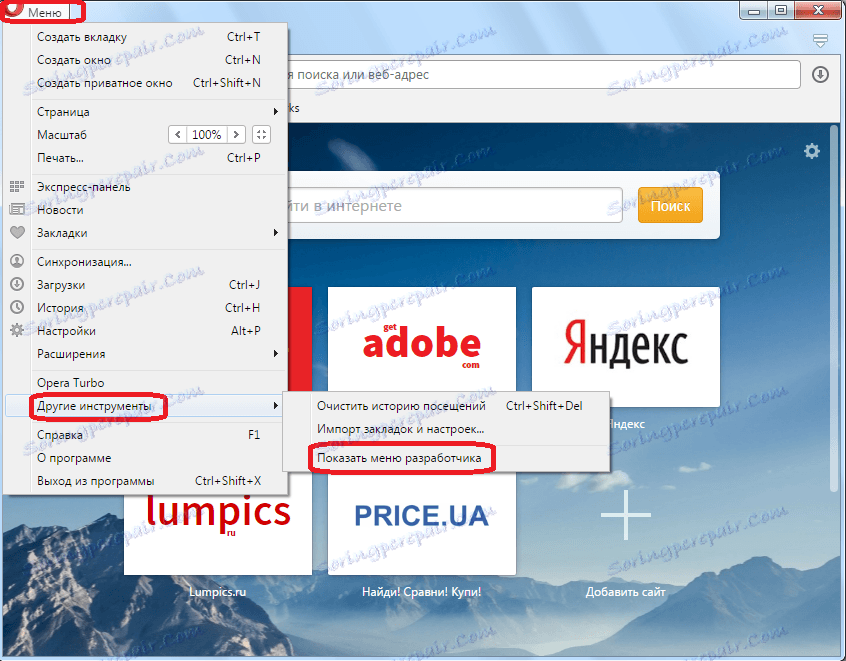
Nakon toga se u glavnom izborniku Opera prikazuje dodatna stavka "Razvoj". Idite na njega i odaberite stavku "Dodaci" s popisa koji se pojavljuje.
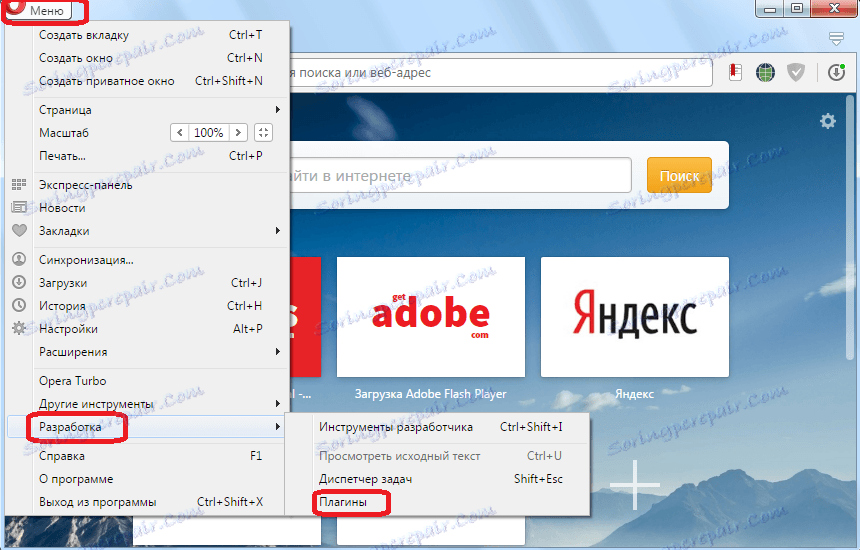
Tu je i brži način za odlazak na odjeljak dodataka. Da biste to učinili, samo unesite izraz "opera: dodatke" u adresnu traku preglednika i napravite prijelaz. Nakon toga se nalazimo u odjeljku za upravljanje dodatkom. Kao što možete vidjeti, pod imenom svakog dodataka nalazi se gumb s natpisom "Odspoji". Da biste odspojili dodatak, jednostavno kliknite na njega.
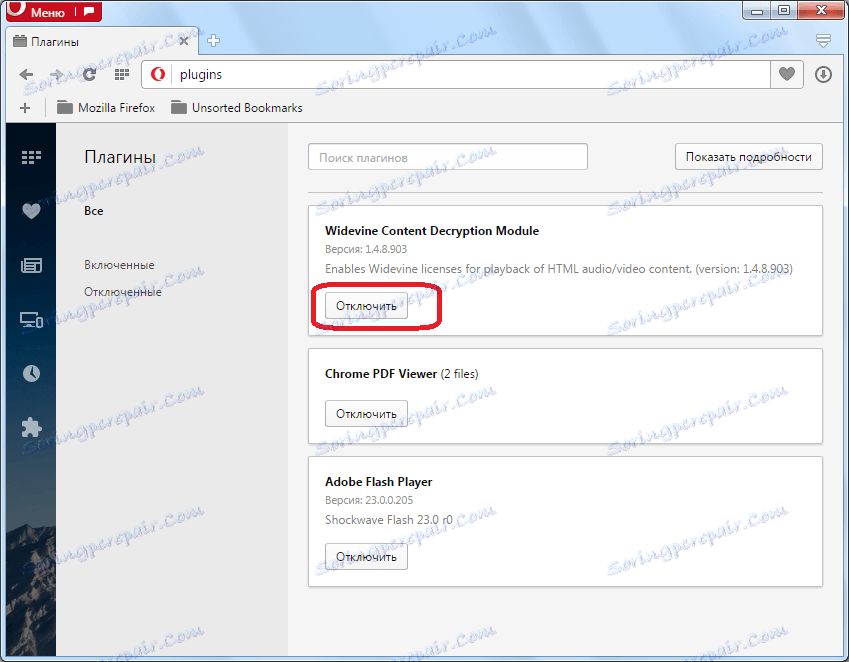
Nakon toga, dodatak se preusmjerava u odjeljak "Onemogućeno" i ne učitava sustav ni na koji način. Istovremeno, uvijek postoji mogućnost omogućite dodatak opet na isti jednostavan način.
Važno!
U najnovijim inačicama Opera, počevši od Opera 44, programeri Blinkovog motora, koji pokreću određeni preglednik, odbili su koristiti zasebni odjeljak za dodatke. Sada ne možete potpuno onemogućiti dodatke. Možete samo onemogućiti njihove funkcije.
Trenutačno, Opera ima samo tri ugrađene dodatke, a mogućnost neovisnog dodavanja drugih programa nije osigurana:
- Widevine CDM;
- Chrome PDF;
- Flash Player.
Korisnik ne može utjecati na rad prvog od tih dodataka, jer nijedna njezina postavka nije dostupna. Ali dvije druge funkcije mogu biti isključene. Pogledajmo kako to učiniti.
- Pritisnite tipkovnicu Alt + P ili kliknite "Izbornik" , a zatim "Postavke" .
- U odjeljku postavki koje se pokreću, prijeđite na pododjeljak "Web lokacije" .
- Prije svega, shvatit ćemo kako onemogućiti funkcije dodataka "Flash Player" . Stoga, nakon odlaska na pododjeljak "Web lokacije" , potražite blok "Bljesak" . Postavite prekidač u ovom bloku na odjeljak "Blokiraj pokretanje bljeskalice na web mjestima" . Dakle, funkcija navedenog dodatka zapravo će biti onemogućena.
- Pogledajmo sada kako onemogućiti funkciju dodatka "Chrome PDF" . Idite na podključ za postavke web- lokacije. Kako to raditi opisano je gore. Na dnu ove stranice nalazi se blok "PDF dokumenata" . U njemu morate označiti okvir pored "Otvori PDF datoteke u zadani PDF program" . Nakon toga bit će onemogućena funkcija dodatke "Chrome PDF" , a kada odete na web stranicu koja sadrži PDF, dokument će biti pokrenut u zasebnom programu koji nije povezan s Operaom.
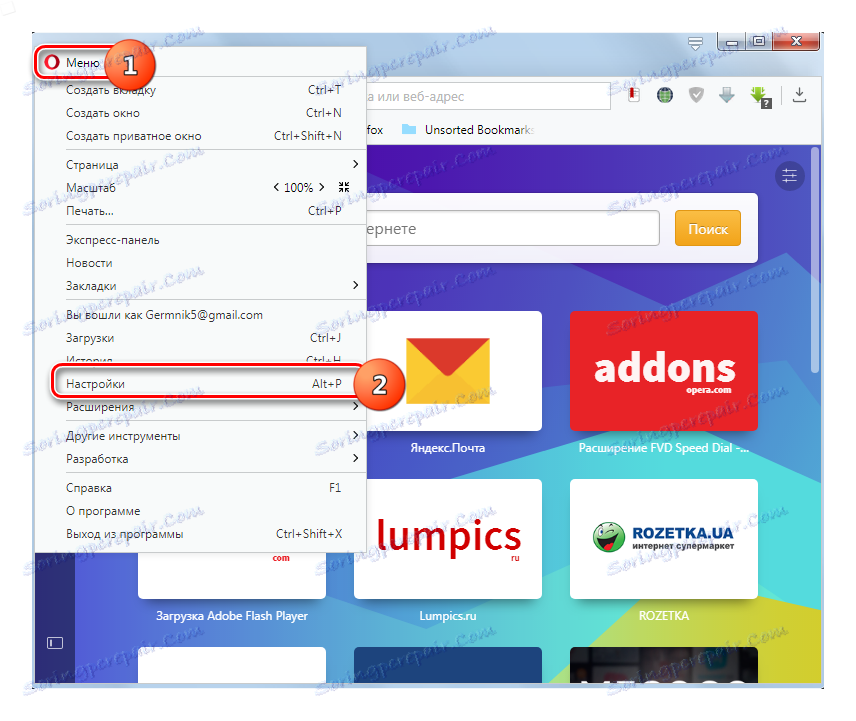
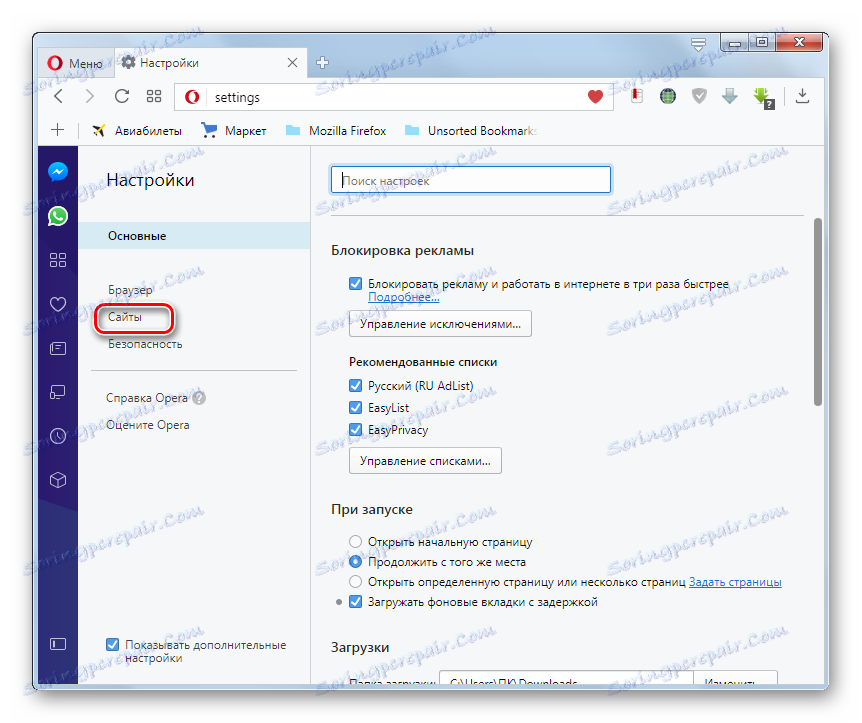
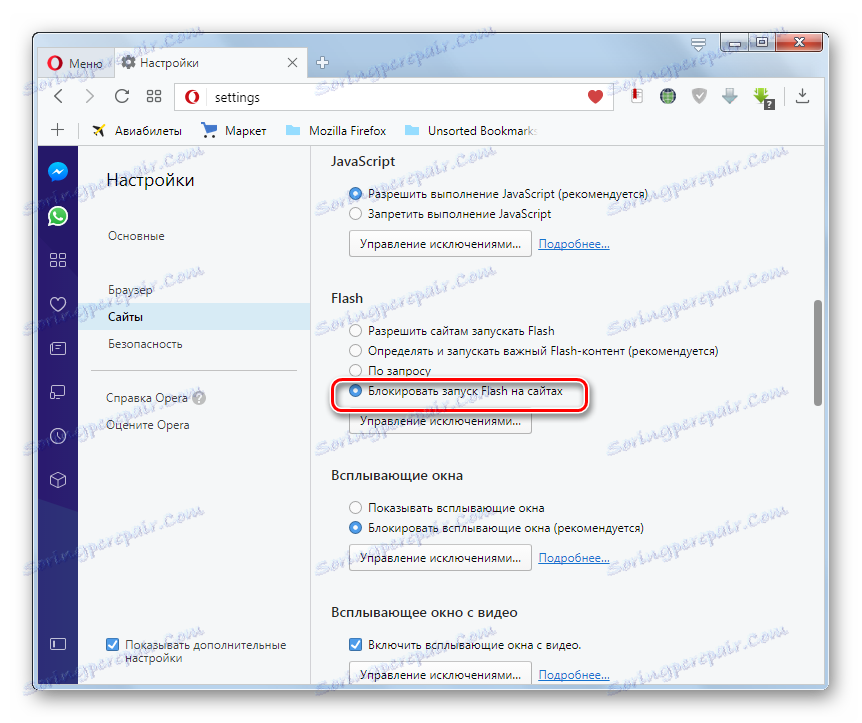
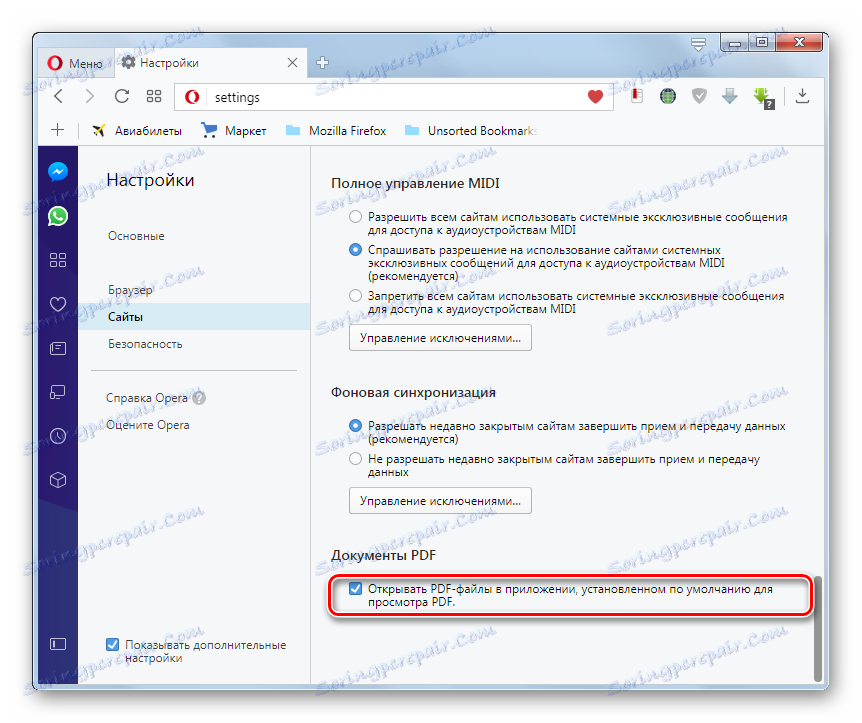
Onemogućivanje i uklanjanje dodataka u starijim inačicama Opera
U preglednicima Opera do inačice 12.18, koje još uvijek koristi velik broj korisnika, postoji mogućnost ne samo isključivanja, nego i potpuno uklanjanje dodataka. Da biste to učinili, ponovno unesite izraz "opera: dodatke" u adresnu traku preglednika i idite na njega. Prije nego što otvori, kao i prethodno, dio za upravljanje dodacima. Na sličan način, klikom na ikonu "Isključi", pored naziva dodatka, možete onemogućiti svaki element.
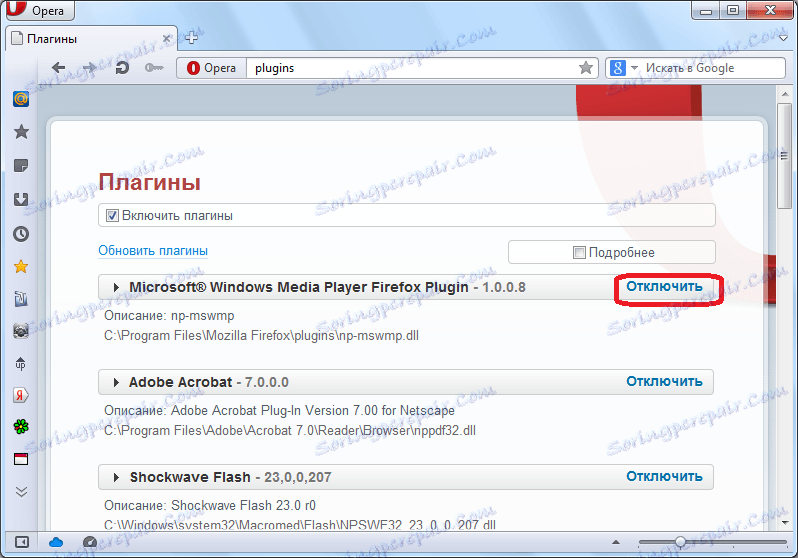
Osim toga, pri vrhu prozora, poništite li potvrdni okvir "Omogući dodatke", možete se općenito odspajati.
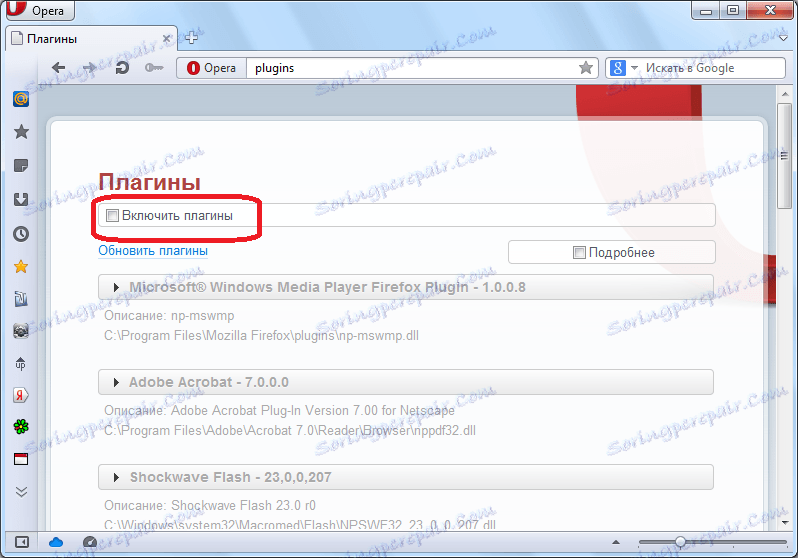
Naziv svakog dodataka je adresa njezina plasmana na tvrdom disku. I napominjemo, mogu se nalaziti u mapi Opera, ali u mapama roditeljskih programa.
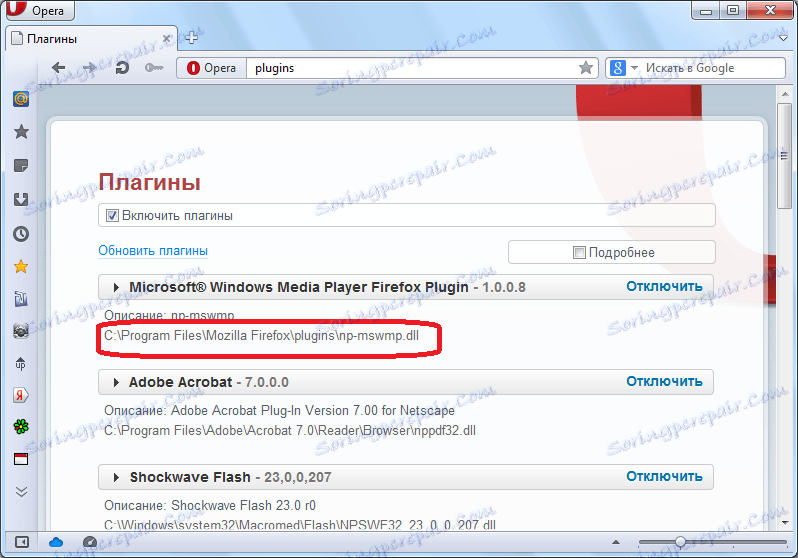
Da biste potpuno uklonili dodatak iz Opera, dovoljno je da bilo koji upravitelj datoteka ide u navedeni direktorij i da izbrišete datoteku s dodatkom.
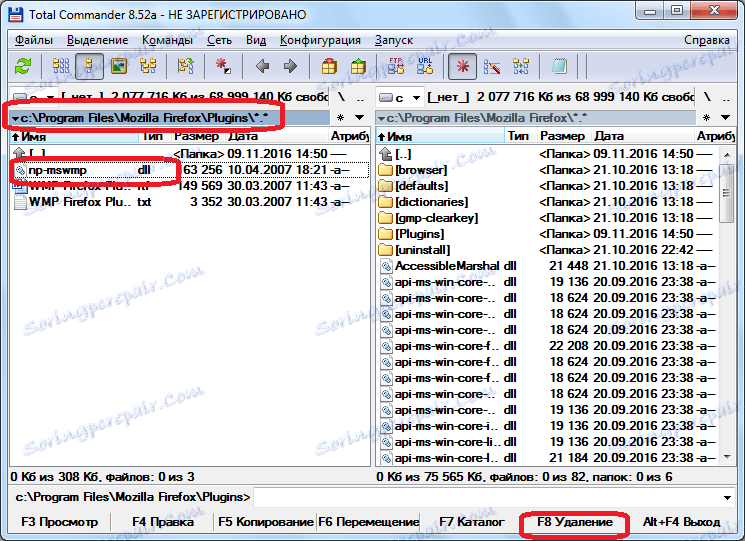
Kao što možete vidjeti, u najnovijim verzijama Opera preglednika na Blink motoru nema apsolutno nikakve mogućnosti potpuno uklanjanja plug-insa. Mogu biti djelomično onemogućeni. U ranijim verzijama možete izvršiti potpunu deinstaliranje, ali u ovom slučaju, ne putem sučelja web-preglednika, već fizičkim brisanjem datoteka.